Naruto JDR si functionalitati/tutoriale |
 |
Echipa noastra va ureaza Bun Venit: Ca e vizitati site-ul si sa speram ca ne veti ajuta sa facem forumul cat mai cunoscut. Inca odata va multumim!!! Actualizari: Numele forumului s-a schimbat in http//naruto-romania2.forumgratuit.ro ! Tema forumului s-a schimbat! Una creata unic pentru forumul nostru! Anunturi: Cel mai vechi anunt este: https://naruto-romania2.forumgratuit.ro/t1-regulament/ !!! Cel mai nou anunt este: https://naruto-romania2.forumgratuit.ro/t2-important/ |
| ||||||||||||||||||||||||||||||||||||